是时候复习一下响应式设计了手机字体大小在哪调「是时候复习一下响应式设计了」
- 资讯
- 2025-02-24
- 83

1、针对某些设备的某些特征可以由不同的样式,通过媒体查询对页面进行重构。响应式网站是一个设计理念,它是多项技术的综合体。
2、目的是一个网站能够兼容多个终端(电脑、手机、Pad等)设备,不需要为每个终端做不同的版本。采用响应式布局设计的网站能够根据显示屏幕的大小而变化,页面的排版布局可以自动进行调整,以适应不同尺寸的屏幕,从而为用户提供更方便的阅读和交互。响应式布局简单的说就是一套设计在pc端和移动端都可以使用,并都能给用户提供方便的服务。
1、bootstrap框架的方式
2、尽量去使用百分比来进行样式宽度的控制,少用甚至不要去使用固定宽高。
3、使用css属性里面的媒体查询来进行元素的控制。
4、使用弹性盒子来进行开发,实现响应式开发。
练习:利用百分比进行响应式设计

缺点:内容不可变,小屏幕多内容,大屏幕少内容。

1、meta标签
(1)viewport这个属性是在移动设备上设置原始大小显示和是否缩放的声明。
(2)参数设置∶
width – viewport的宽度
height – viewport的高度
initial-scale – 初始的缩放比例
minimum-scale – 允许用户缩放到的最小比例
maximum-scale – 允许用户缩放到的最大比例
user-scalable – 用户是否可以手动缩放
2、media query(媒介查询)
Mediatype:设备类型, all (所有设备)、screen(用于电脑屏幕,平板电脑,智能手机等。)、 speech(应用于屏幕阅读器等发声设备)、 print(用于打印机和打印预览)
media feature:媒体功能


练习:当页面宽度少于400px时,显示左图布局效果,当页面宽度大于600px时,显示右图布局效果。

源码如下:
1、手机的屏幕比较小,宽度通常在600像素以下;PC
( personal computer,个人计算机)的屏幕宽度,一般都在1000像素以上(目前主流宽度是1366×768)
2、响应式设计一般对600px下,1000px上针对各版本做@media细化。设置相应的min-width和max-width值。
3、主要断点有:
第一个断点群体就是针对于智能手机设置,他的宽度是小于480px(<480px)
第二个断点是高智能移动设备,比如说Ipads设备,他的宽度是小于768px(<768px)
第三个断点就是针对于大设备,比如说PC端,他的宽度是大于768px(>768px)
4、其它几种断点:
添加一个小于320px的断点,针对于小型的移动设备;
还可以添加适用于平板设备的断点,大于768px小于1024px(>768px 和
最后还可以为超宽的桌面设置一个断点,大于1024px
5、设置断点把握三个要点:
满足主要的断点;
有可能的话添加一些别的断点;
设置高于1024px的桌面断点
1、CSS3 规范引入了一个新的单位叫 rem,和 em 类相似,但相对于 HTML 元素来说, rem 更易于使用。
2、rem 是相对于 HTML 元素的。
3、使用rem单位,就按以下三个步骤来计算:
确定基数:一般10px(自己记住就行,不用写进代码里)
px换算rem 公式=想要的px值/基数
也就是说,当你设置 html {font-size:100%;},你想给容器里的文字设置字号14px,换算成rem就是0.875rem。
4、设置字体:
重置 HTML 的字体大小:
html{font-size:100%}
定义响应式的字体大小:
@media screen and (max-width: 600px){
body{
font-size:0.75rem;}
1、使用width属性:如果 width 属性设置为 100%,图片会根据上下范围实现响应式功能。
缺点:图片会比它的原始图片大
2、使用 max-width 属性:如果 max-width 属性设置为 100%, 图片永远不会大于其原始大小
3、背景图片:背景图片可以响应调整大小或缩放。
(1)如果 background-size 属性设置为 “contain”, 背景图片将按比例自适应内容区域。图片保持其比例不变。

(2)如果 background-size 属性设置为 “100% 100%” ,背景图片将延展覆盖整个区域.

(3)如果 background-size 属性设置为 “cover”,则会把背景图像扩展至足够大,以使背景图像完全覆盖背景区域。注意该属性保持了图片的比例,因此 背景图像的某些部分无法显示在背景定位区域中。

4、不同设备显示不同图片
大尺寸图片可以显示在大屏幕上,但在小屏幕上确不能很好显示。我们没有必要在小屏幕上去加载大图片,这样很影响加载速度。所以可以使用媒体查询,根据不同的设备显示不同的图片。

5、HTML5 元素
元素类似于 和 元素。可以设置不同的资源,可以设置多张图片,第一个设置的资源为首选使用的:

自学:掌握以下代码的功能及倍图的概念

源码如下:
完成以下导航栏效果:

源码如下:
响应式网页测试平台:
http://www.wswl.net/a/html/
本网信息来自于互联网,目的在于传递更多信息,并不代表本网赞同其观点。其原创性以及文中陈述文字和内容未经本站证实,对本文以及其中全部或者部分内容、文字的真实性、完整性、及时性本站不作任何保证或承诺,并请自行核实相关内容。本站不承担此类作品侵权行为的直接责任及连带责任。如若本网有任何内容侵犯您的权益,请及时联系我们,本站将会在24小时内处理完毕,E-mail:xinmeigg88@163.com
本文链接:http://www.ksxb.net/tnews/9699.html